YouTube検索履歴を削除する方法
Youtubeを定期的に使用する場合は、検索履歴が保存されることを知ってください。ただし、プライバシーを心配していて、YouTubeで検索した内容を他人に知られたくない場合は、消去することをお勧めします。方法は次のとおりです。
まず、YouTubeアカウントにログインします。

右上隅にあるユーザー名をクリックして、[動画の管理]をクリックします。
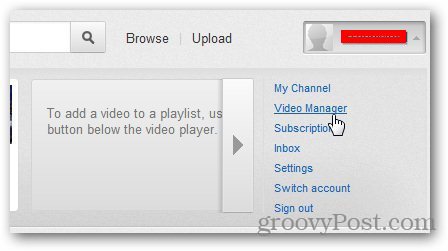
次に、左側のサイドバーから[検索履歴]を選択します。
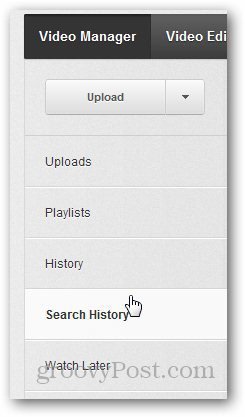
YouTubeで検索したすべてのキーワードが表示されます。 [すべての検索履歴をクリア]ボタンをクリックして、すべてのキーワードを消去します。
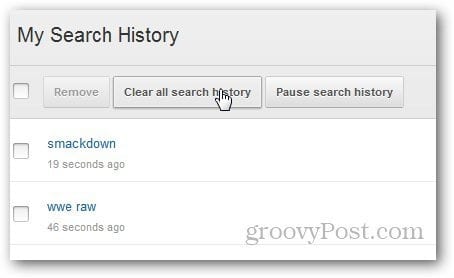
確認を求められます。 [すべての検索履歴をクリア]をクリックします。
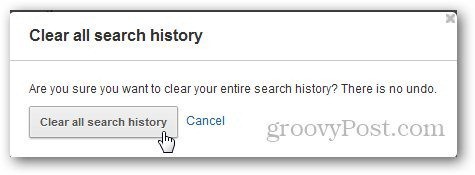
これで完了です。
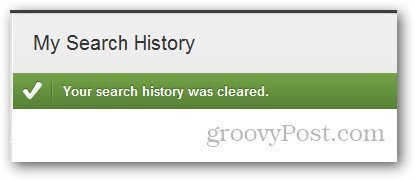
YouTubeが検索の記録を保持しないようにする場合は、[検索履歴の一時停止]ボタンをクリックします。
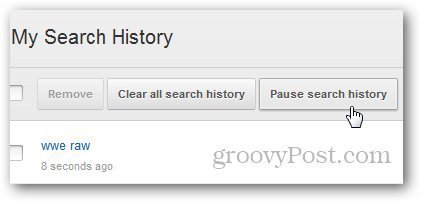










コメントを残す